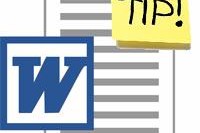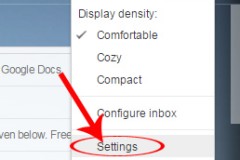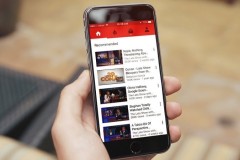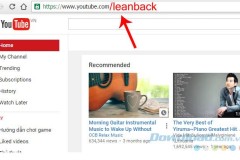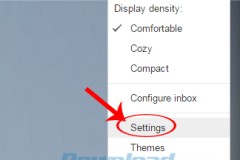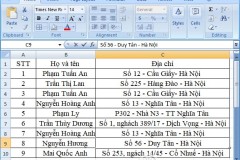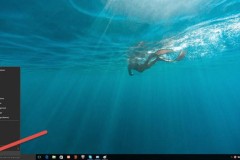Nếu muốn lấy mã nhúng video trên Youtube (Embed hay HTML embed) để chèn vào website, chèn clip vào bài viết của mình mà chưa biết cách thực hiện thì các bạn có thể theo dõi và làm theo hướng dẫn sau đây của TCN.
Giao diện của Youtube thời gian gần đây đã có những thay đổi nhất định, điều này đã gây ra đôi chút khó khăn với các bạn không có nhiều kinh nghiệm, những người muốn copy mã nhúng trên Youtube để nhúng video vào bài viết hay website của mình.
Sao chép mã nhúng video, clip trên Youtube
Bước 1: Các bạn truy cập vào Youtube và mở đoạn video, clip cần lấy mã nhúng. Click chuột trái vào Chia sẻ - Share từ giao diện trình chiếu video đó.
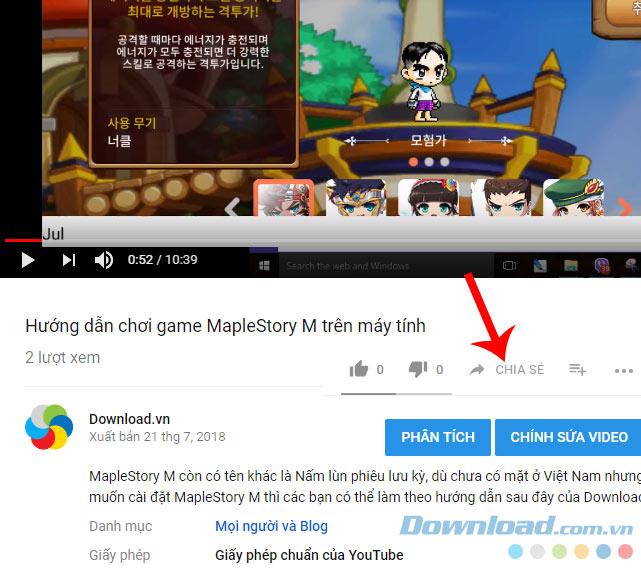
Bước 2: Một cửa sổ nhỏ hiện lên như dưới đây, các bạn sẽ thấy rất nhiều tùy chọn để chia sẻ video lên các kênh khác nhau như Facebook, Twitter... Chọn mục Nhúng - Embed để sao chép mã embed.
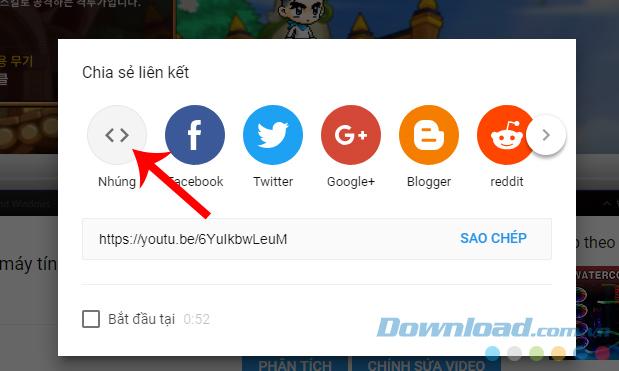
Bước 3: Một giao diện mới hiện ra, tại đây, các bạn có thể sử dụng chuột trái để bôi đen và sử dụng phím CTRL + C để copy hoặc đơn giản hơn là click vào mục Sao chép - Copy bên dưới.
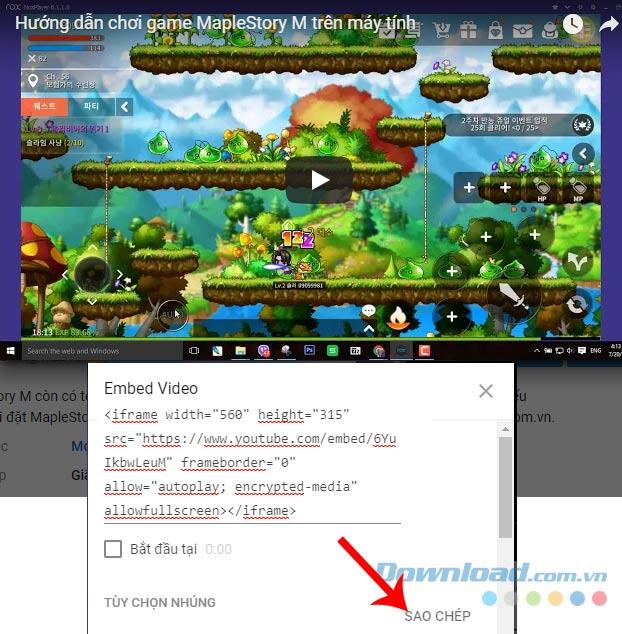
Nếu không muốn nhúng toàn bộ video, bạn có thể đánh dấu tick vào mục Bắt đầu tại - Start at, sau đó nhập thời gian muốn video bắt đầu chạy vào đó, mã nhúng sẽ thay đổi theo tùy chọn này, Sao chép lại nó để sử dụng.
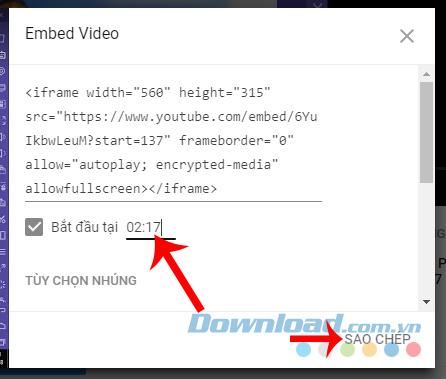
Thực hiện thành công sẽ có thông báo xuất hiện trên màn hình như dưới đây.
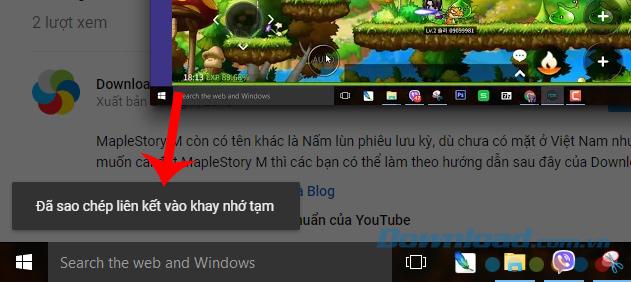
Lúc này bạn có thể sử dụng mã này cho website hoặc bài viết của mình mà không cần tải video trên Youtube về như trước nữa.